随着技术的发展,越来越多的用户选择使用U盘来安装操作系统。本文将为大家详细介绍如何通过U盘在台式机上安装系统,帮助大家轻松完成这个过程。
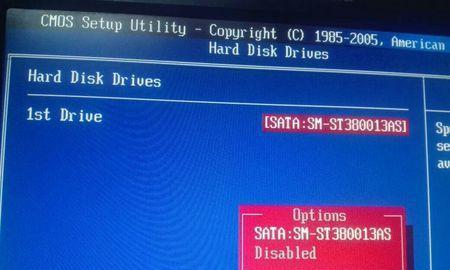
准备所需材料和工具
1.购买一枚容量足够的U盘:关键是容量要大于操作系统的大小。
2.下载所需的操作系统镜像文件:确保下载的文件是可靠且完整的。

3.下载并安装一个制作启动盘的软件:推荐使用知名品牌的制作工具,例如Rufus、UltraISO等。
制作U盘启动盘
1.打开制作启动盘的软件,并选择U盘作为制作的目标。
2.选择刚才下载的操作系统镜像文件。

3.根据软件的提示,进行格式化和写入操作。
修改台式机BIOS设置
1.重启台式机,并在开机画面出现时按下对应按键进入BIOS设置界面。
2.找到“Boot”或“启动顺序”选项,并将U盘设置为第一启动项。
3.保存设置并退出BIOS。
重启台式机并开始安装
1.重新启动台式机,确保U盘已插入电脑。
2.系统会自动从U盘启动,进入操作系统安装界面。
3.按照安装界面的指示,选择合适的语言、时区等设置。
选择安装类型
1.选择“全新安装”或“升级安装”,根据个人需要进行选择。
2.如果选择全新安装,还需选择安装的磁盘和分区。
系统安装过程
1.等待系统文件的拷贝和安装,过程可能需要一定时间。
2.根据系统提示,设置个人用户名、密码等信息。
系统配置
1.安装完成后,系统会自动进行一些配置工作。
2.根据个人喜好和需求,选择是否开启自动更新、账户类型等配置选项。
驱动安装
1.安装完成后,需要安装相应的硬件驱动。
2.可以通过官方网站或驱动管理软件下载并安装最新的驱动程序。
个性化设置
1.根据个人喜好,进行桌面壁纸、主题、字体等个性化设置。
2.配置和调整各种系统设置,使其符合个人习惯和需求。
软件安装
1.根据个人需求,下载和安装常用软件,如浏览器、办公软件等。
2.确保软件下载的来源可靠,以免安装恶意软件。
文件迁移
1.将之前备份的文件和个人数据迁移到新系统中。
2.确保数据的完整性和安全性。
防病毒软件安装
1.下载并安装一个可信赖的防病毒软件,保护系统的安全。
2.定期更新病毒库,并进行系统全盘扫描。
系统优化
1.进行系统优化,清理垃圾文件和无用程序,提升系统运行速度和稳定性。
2.使用系统自带的优化工具或第三方优化软件。
备份系统
1.安装完成后,及时对新系统进行备份,以备不时之需。
2.选择合适的备份工具,定期备份系统。
通过本文的介绍,相信大家已经掌握了在台式机上使用U盘安装操作系统的方法。这种方式简单、方便,能够帮助我们轻松完成系统安装过程。希望本文对大家有所帮助,谢谢阅读!







